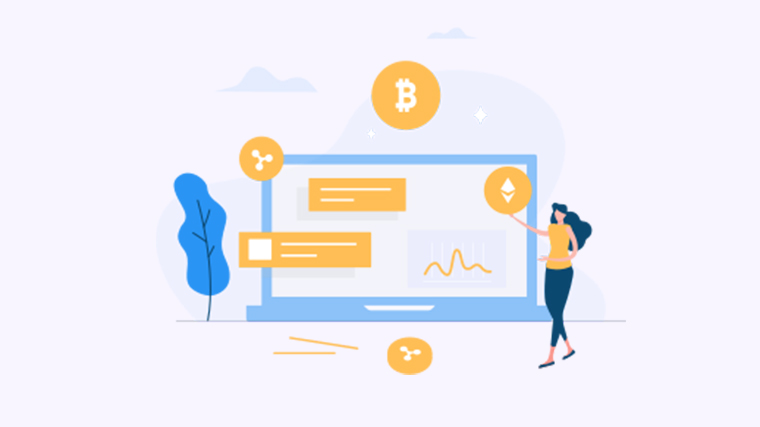
01
表格的内容布局基础
(点击播放键即可播放)
◉ 推荐理由:内容布局快捷调整,让表格展示更清晰、更专业!
在 WPS 表格中,输入数据/内容并进行各种编辑处理后,对表格内容布局的调整美化,可以让表格看起来更加清晰也更加专业。
那么, WPS 表格有哪些基础的内容布局技巧,可以让表格更为美观呢?
当表格的内容及行列较多时,为了更方便查看,可以在表格首行输入各种项目类型的小标题,并在首列添加序号,让内容更加有条理。
设置对齐:
表格的美化也讲究布局工整对,在 WPS 表格中提供了居左、居右、居中、两端对齐的「对齐方式」,只需选中单元格,然后确认好对齐方式即可。
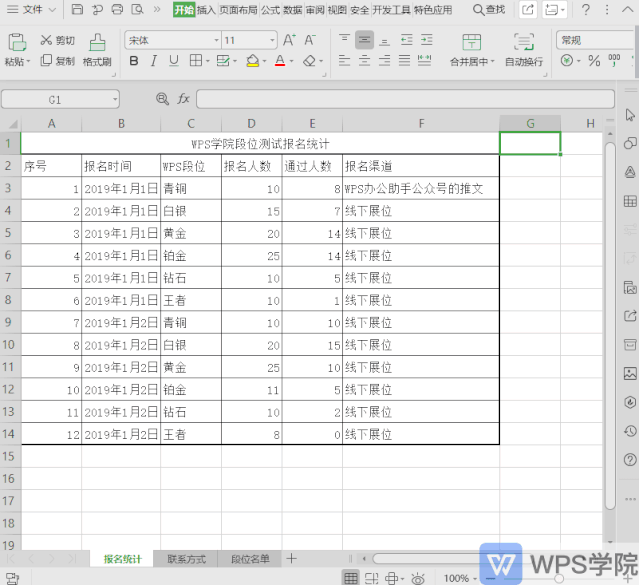
表格的内容布局还有更多的美化方式,如:添加边框、添加标题、调整字体等等操作,在上面的视频中给大家做了详细的展示和介绍,点击就能立即学习。
02
用好格式刷,批量调整表格样式
(点击播放键即可播放)
◉ 推荐理由:单元格格式一键套用,提升表格制作效率!
表格不同行列的格式不一样,想要统一格式怎么办?设置好格式后,想要套用到其他的单元格怎么办?
用 WPS 「格式刷」,帮你复制所选内容的格式,并快速应用到不同位置的内容中。
只需选中已经设置好格式的单元格,点击「格式刷」,然后再点击一下另一个单元格区域,就会发现格式马上复制过去了。
如果觉得复制一次后,又要重新选中单元格设置格式刷会比较麻烦,双击「格式刷」就可以无限次的套用格式至其他单元格。
「格式刷」还能快速进行隔行填充以及复制一整个单元格区域的格式,更多精彩内容点击上方视频即可学习。
03
表格样式设计,一键智能套用
(点击播放键即可播放)
◉ 推荐理由:无需繁杂操作,精美专业的表格样式一键智能套用!
在给表格设计样式时,通常的操作是选中单元格区域,然后再进行一系列复杂的操作,最后确定单元格填充颜色以及字体颜色。虽然操作没问题,但是很耗时间。
WPS 表格中提供了多种表格样式,可以使表格快速套用精美专业的格式。
只需选中表格区域,在「表格样式」中选择一个样式套用就可以了。这样设置样式就很高效便捷了 ,而且配色也很好看哦。
除了表格样式的设置,其他还有例如设置「网格线」等操作也能让表格更加整洁美观。
更多表格样式设计技巧,可点击下方图片,下载WPS提高工作效率!!

